|
レッツ原価管理Go2アップデート内容説明 Ver
1.13.0
|
|
|
|
|
|
|
|
|
アップデートでは、標記した改善項目以外に操作性を改善する各種チューニングやセキュリティー対策が追加されている場合があります。追加機能が不要の場合でも必ずアップデートを行ってください。
【重要】
・インボイスで免税事業者からの仕入を区別する場合、最新プログラムの適用が必要です。
・財務会計ソフトと連動している場合
財務会計ソフトをインボイス対応版にアップデートしてからレッツ原価管理Go2のアップデートを
適用する必要があります。
・本アップデートを適用すると、以下帳票で非表示にしていた項目が再表示されます。
適用後、表示項目ボタンより再設定をお願いいたします。
・区分別支払予定表
・仕入先別支払予定表
・仕入先別工事支払予定表
・得意先別入金予定表
・得意先別工事入金予定表
・仕入先別工事残高一覧表
・得意先別工事残高一覧表
・仕入先別工事原価分類残高一覧表
|
|
|
|
■【全般】
支払区分に「電債」を追加しました
対象処理
- 得意先 (環境設定>得意先初期値、テキスト読込・書出も含む)
- 仕入先 (環境設定>仕入先初期値、テキスト読込・書出も含む)
- 支払査定
- 管理集計>支払予定・実績
- 管理集計>入金予定・実績
- JV管理アドオン>出資金請求書
得意先の入金設定、及び仕入先の支払設定に支払区分として「電債」が追加されます。
また、設定や項目の名称は「手形」から「手形/電債」に変更されます。
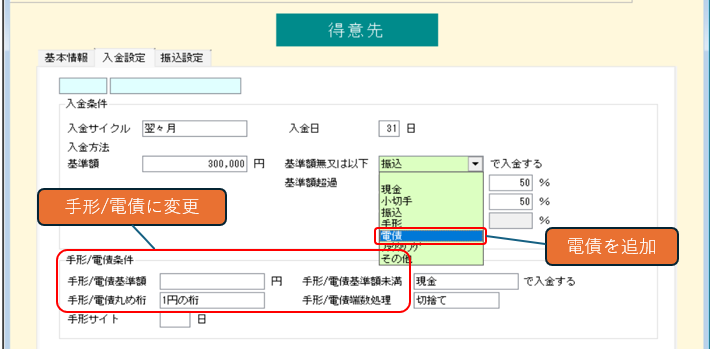
支払査定では、「電債」の追加に加え、仕入先ごとに電債の支払額を一覧で確認可能な電債一覧表が追加されます。
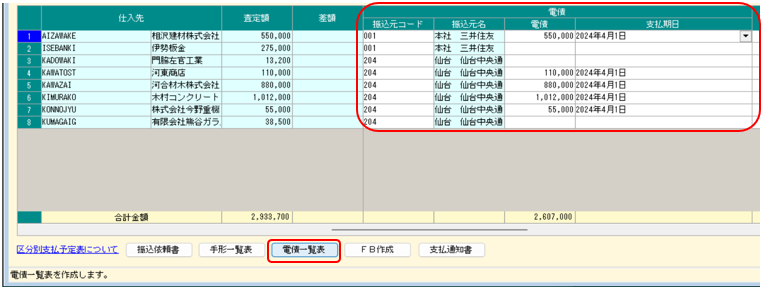
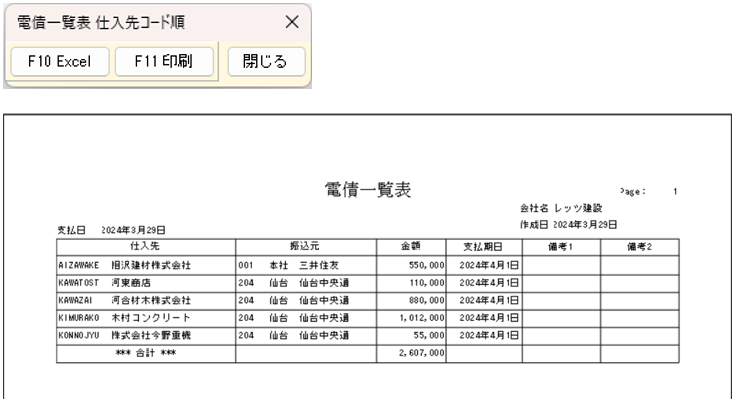
|
|
|
|
■【全般】
仕入先及び得意先の参照画面で、表示項目設定を追加し列幅を保存するようにしました
表示項目設定の追加や列幅の保存により、参照データの確認をより簡単に行えます。
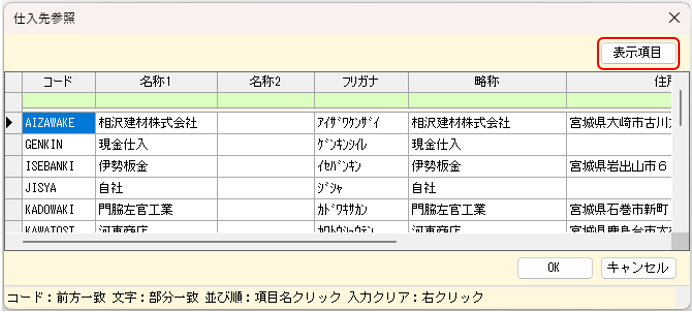
|
|
|
|
■【全般】
ユーザー管理がONの場合、タイトルバーに、現在ログインしているレッツ原価管理Go2のユーザー名を表示するようにしました
タイトルバーに現在ログインしているレッツ原価管理Go2のユーザー名を表示するようにしました。
自分がどのユーザーでログインしているか簡単に確認できます。
・通常
[製品名] - [環境設定の会社名] - [ユーザー名]

・処理画面を最大化している場合
[製品名] - [環境設定の会社名] - [ユーザー名] - [処理名]

|
|
|
|
■【全般】
テキスト読込またはテキスト書出を行う際、文字コードを選択できるようにしました
以前のバージョンでは、文字コードは「Shift-JIS」固定でした。
文字コードが選択できるようになったことで、Shift-JISでは文字化けしてしまう環境依存文字が含まれるデータでも読込できるようになりました。
選択可能な文字コード
- Shift-JIS
- Unicode(UTF-8)
- Unicode(UTF-16)
テキスト読込
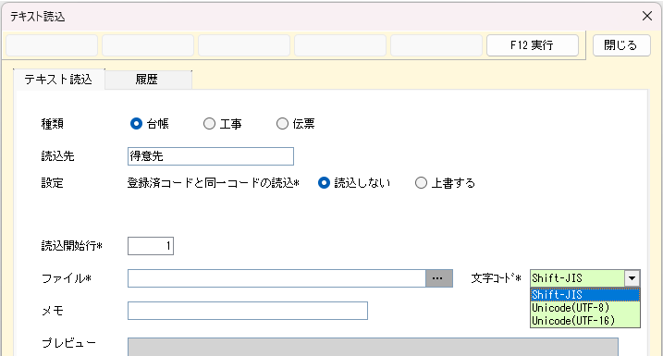
テキスト書出
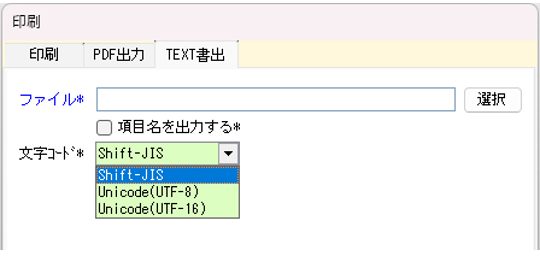
|
|
|
|
■【全般】
テキスト読込を行う際、読込内容をプレビュー表示するようにしました
プレビュー表示により、文字化けが発生していないかなど、実際の読込内容を事前に確認することが可能です。
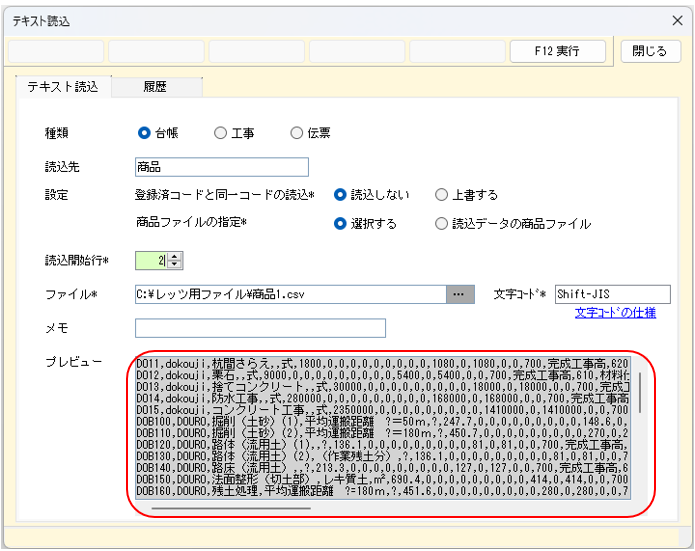
|
|
|
|
■【全般】
商品台帳のテキスト読込を行う際、読込データ上で商品ファイルを指定できるようにしました
読込データ上で商品ファイルを指定する場合は、読込データで商品ファイルNoを各行必ず指定してください。
商品ファイルNoは、台帳>商品>F5 商品F>商品ファイルから確認できます。
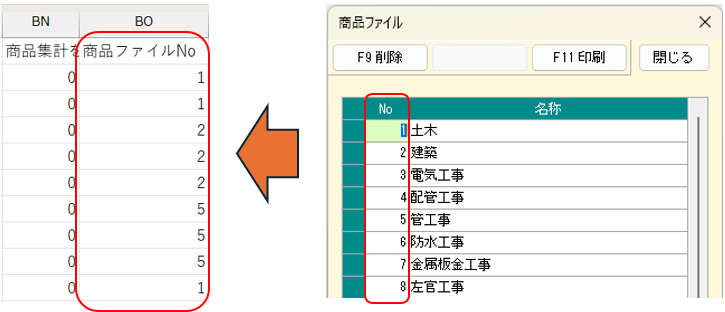
テキスト読込の際、「読込データの商品ファイル」を選択して読込を実行することで、読込データ上で商品ファイルを指定したテキスト読込が行えます。
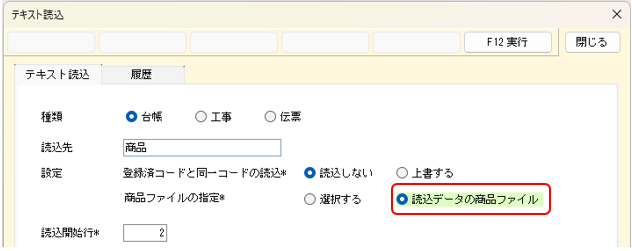
|
|
|
■【全般】
入力した商品の商品ファイル名を表示できるようにしました
対象帳票
- 見積書
- 発注書
- 仕入伝票
- 仕入伝票工事入力形式
- 売上伝票
- 前受金請求書
見積書の場合は、表示項目の「商品ファイル」をONにすることで、商品ファイル名が表示されるようになります。
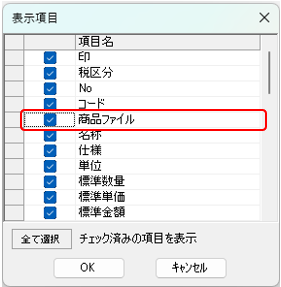
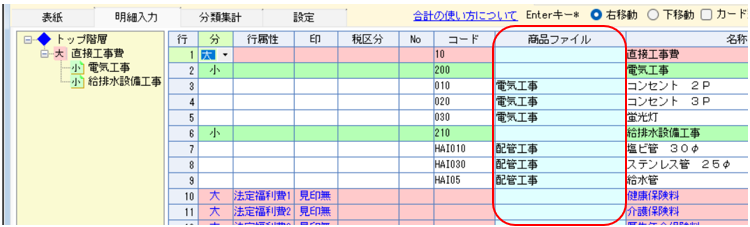
伝票の場合は、入力設定>機能設定で「商品ファイル名を表示する」をONにします。

設定後、商品コードの隣に商品ファイル名が表示されるようになります。
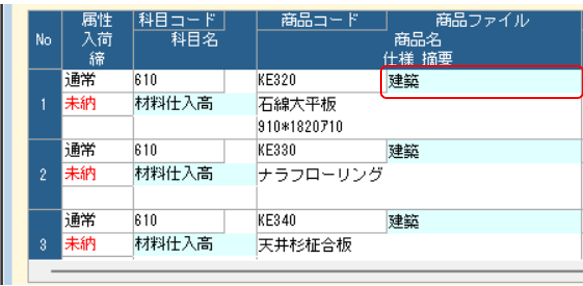
|
|
|
■【全般】
ユーザー管理がONの場合、パスワードの設定画面や入力画面に、入力中のパスワードを表示できるようにしました
以下の画面で、入力中のパスワードを表示できます。
- 台帳>ユーザー設定>ユーザー詳細設定画面
- ログイン画面
- 補助処理>パスワード変更画面
パスワードの入力中、右側に表示される目のマークをクリックしている間、入力中のパスワードが表示されます。
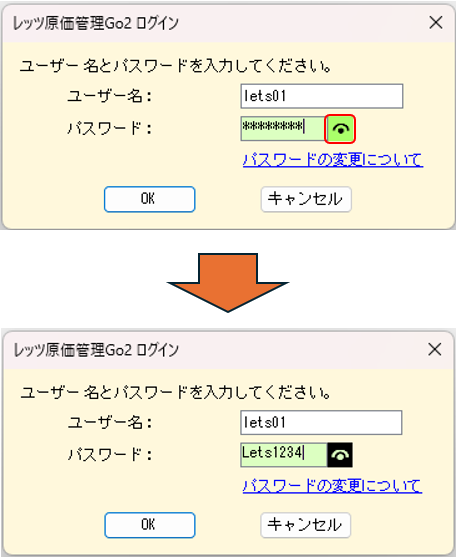
設定済みのパスワードや、入力済みのパスワードは表示できませんのでご注意ください。
(例) 既にパスワードが入力されているため、カーソルを入れても目のマークは表示されません。
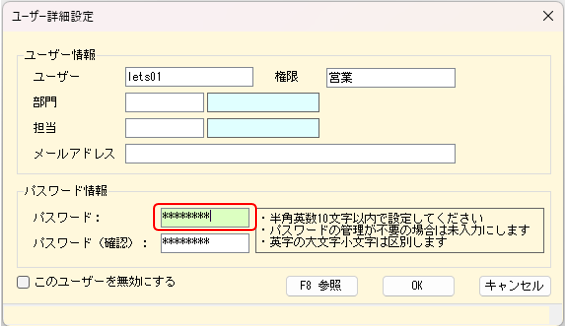
|
|
|
|
■【見積書】
諸経費の計算対象を選択できるようにしました
設定タブに「諸経費計算対象」を追加しました。
この設定でONになっている項目のみが、諸経費行(経費、消耗、運搬)の計算対象となります。
※同様の設定を、台帳>見積基本設定>基本設定1にも追加しています。
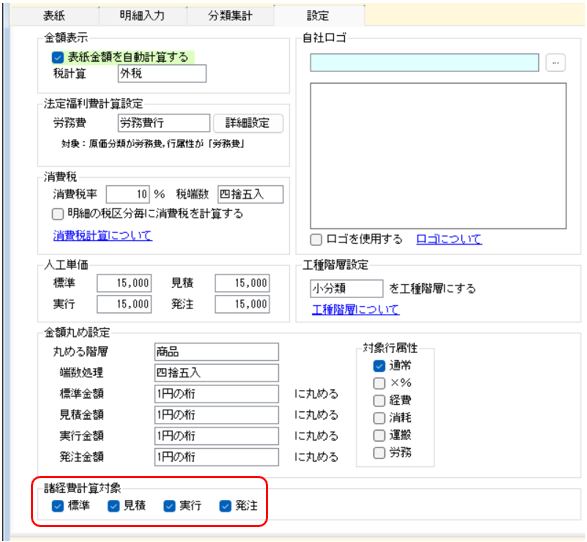
|
|
|
|
■【見積書】
明細入力画面に明細検索機能を追加しました
明細検索機能は、メニューバー>編集>明細検索、またはCtrlキー+Dキーで使用することができます。
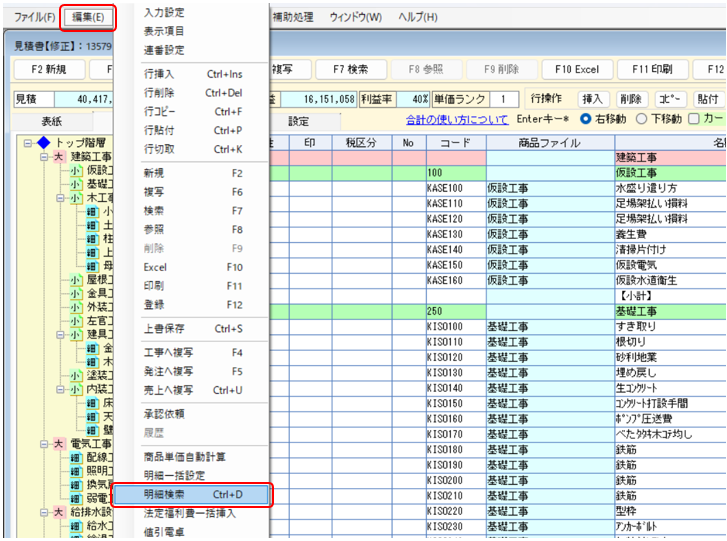
検索したい文字を入力し、「検索」を実行することで、部分一致による文字列検索が行えます。
※「数量、単価、金額も検索する」がONで、数値で検索した場合は、完全一致による検索となります。
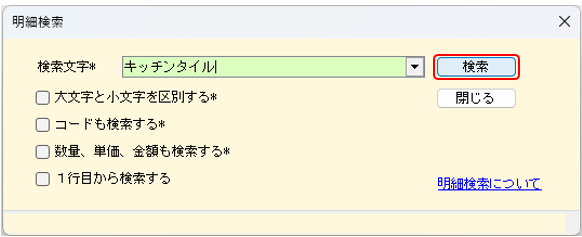
検索した文字列は、履歴として、20個まで保存されますので
▼マークのドロップダウンより、過去に検索した文字列を選択入力することも可能です。
明細検索の詳しい説明については、明細検索画面のヘルプリンク「明細検索について」をご確認ください。
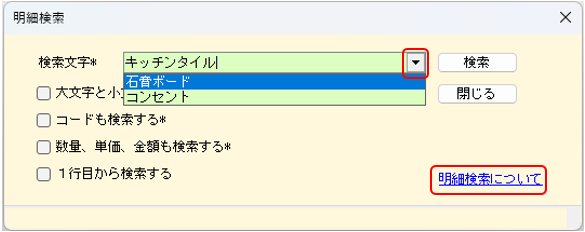
明細検索により、該当するセルが見つかった場合、そのセルが選択された状態となります。
(例)「キッチンタイル」を検索した結果、部分一致により「キッチンタイル張り」のセルが選択されました。

|
|
|
|
■【見積書】
明細一括設定に「単位」を追加しました
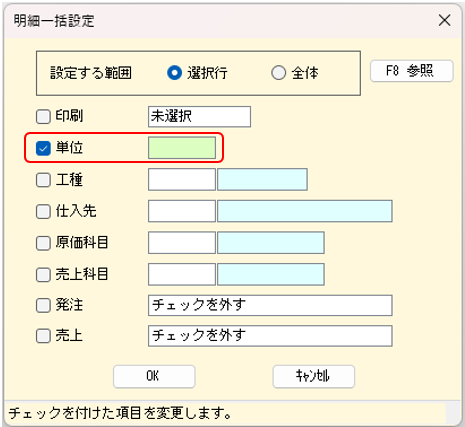
|
|
|
|
■【見積書】
工事への複写を行う際、関連ファイルの情報も複写できるようにしました
工事へ複写画面の「関連ファイルも複写する」をONにすることで、関連ファイルの情報も工事へ複写されます。
※レッツドライブは対象外です。
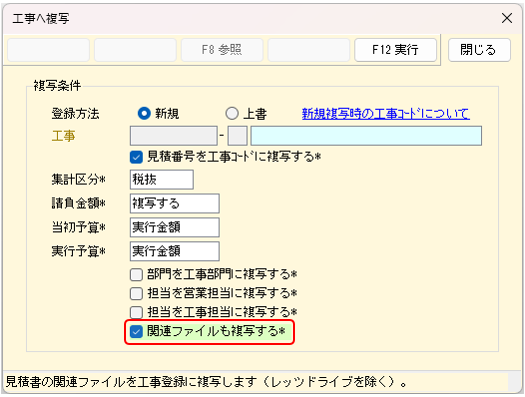
|
|
|
|
■【伝票】
発注書から仕入伝票への複写後、仕入数量(金額)が発注数量(金額)を超えていた場合に、確認メッセージを表示するようにしました
F12登録ボタンを実行した際、仕入数量(金額)が発注数量(金額)を超えていた場合に、確認メッセージが表示されます。
確認メッセージにより、過剰仕入のリスクを低減できます。
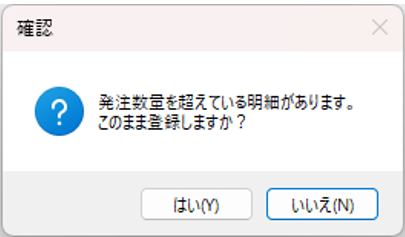
|
|
|
|
■【伝票】
仕入伝票の税端数調整を登録時に自動で行えるようにしました
仕入伝票の税端数調整を登録時に自動で行うには、入力設定>機能設定で「登録時に税端数調整を実行する」をONにします。
設定後、登録のタイミングで税端数調整が自動で行われるようになります。
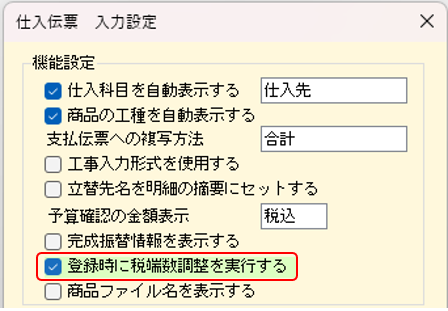
|
|
|
|
■【伝票】
出面書の入力画面において、日付欄に曜日も表示するようにしました
日付型
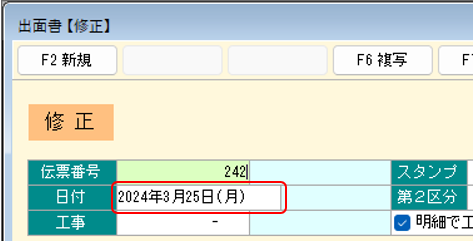
従業員型
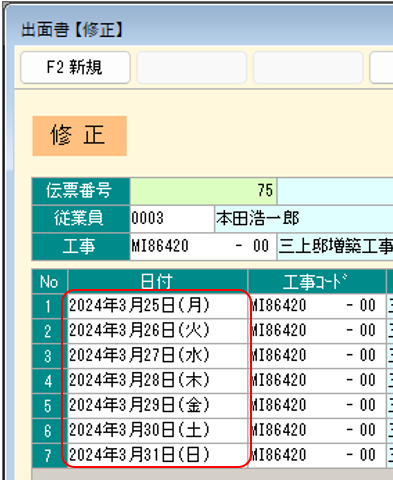
|
|
|
|
■【伝票】売上伝票の参照画面に「工事名称」を追加しました
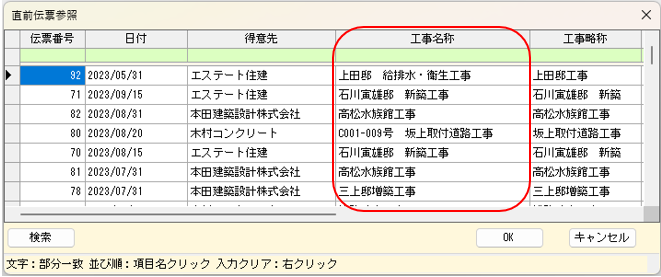
|
|
|
■【集計表】
支払予定表で発注書基準で集計できるようにしました
集計基準で「発注書」を選択することで、発注書の支払予定日を基準とした集計が行えます。
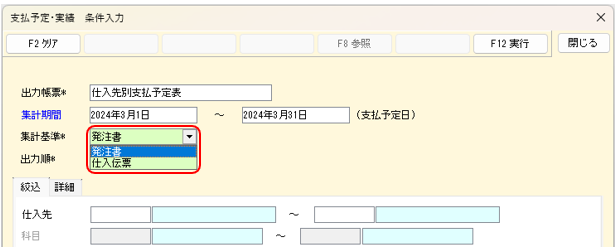
|
|
|
|
■【集計表】
発注・仕入明細表において、「仕様・摘要」で絞込できるようにしました
「仕様 摘要も検索する」をONにすることで、仕様・摘要で絞込が行えます。
※このオプションは「名称で検索する」がONの場合のみ有効です。
名称での絞込を省き、仕様・摘要のみで絞込を行うことはできません。
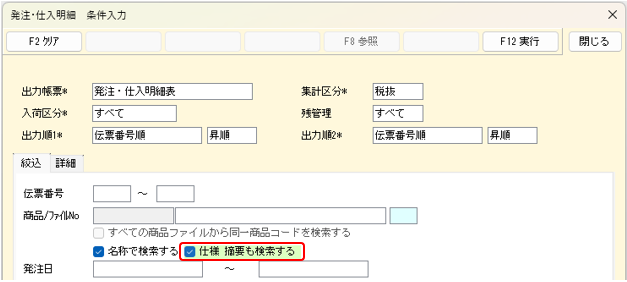
|
|
|
■【集計表】
科目集計の以下の出力形態において、仕入先と得意先の絞込をできるようにしました
・工事別科目毎
・科目別工事毎
・科目毎
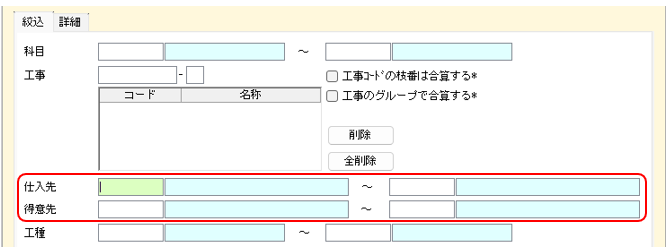
※仕入先または得意先いずれかのみ指定できます。
両方指定されていた場合は、集計の実行時にエラーとなります。
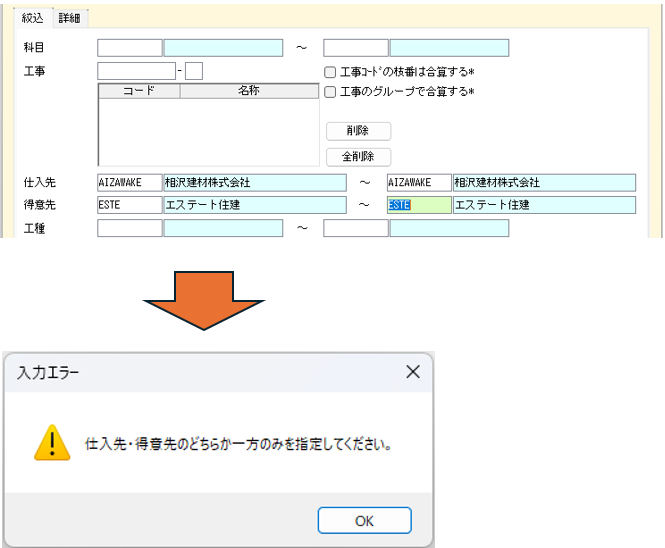
|
|
|
■【集計表】
仕入先元帳の合計行に残高を表示するようにしました
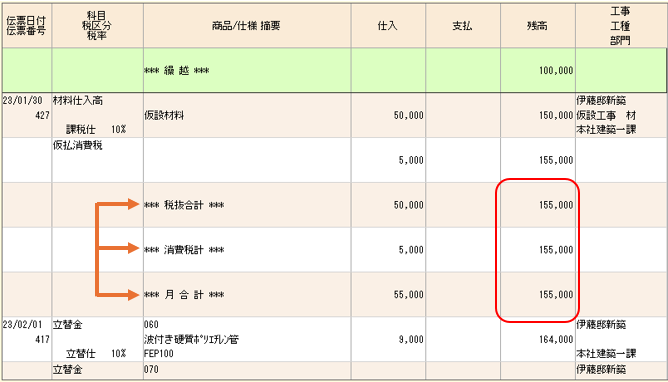
|
|
|
|
■【台帳】
仕入先台帳>登録番号が入力されているかつ免税事業者が選択されている場合、登録時に確認メッセージを表示するようにしました
確認メッセージにより、誤った事業者種類で登録してしまうリスクを低減できます。
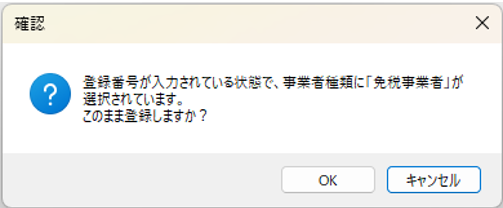
|
|
|
|
■【補助】
配賦>配賦の実行後、作成された仕入伝票を表示できるようにしました
配賦の実行後、確認メッセージが表示されます。
「はい」を選択することで作成された仕入伝票が開きます。
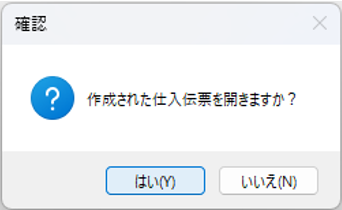
※伝票が複数作成された場合は、仕入伝票の検索結果画面が表示されますので、表示する仕入伝票を選択して確認を行ってください。
|
|
|
|
■【アドオン】
入金消込アドオン>入金消込を行う際、Ctrlキーを押しながら「選」をクリックすることで、同一伝票の明細をまとめてON/OFFできるようにしました
Ctrlキーを押しながら「選」をクリックすることで、同一伝票の明細がまとめて選択できます。
特定の伝票の明細をすべて選択したい場合など、明細を1行ずつ選択する手間を削減できます。

|
|
|
| Copyright© Let’s co., Ltd. All
rights reserved. |
|